2.4.2 创建零件族表
下面介绍创建图2.4.1所示的螺钉族表的操作步骤。
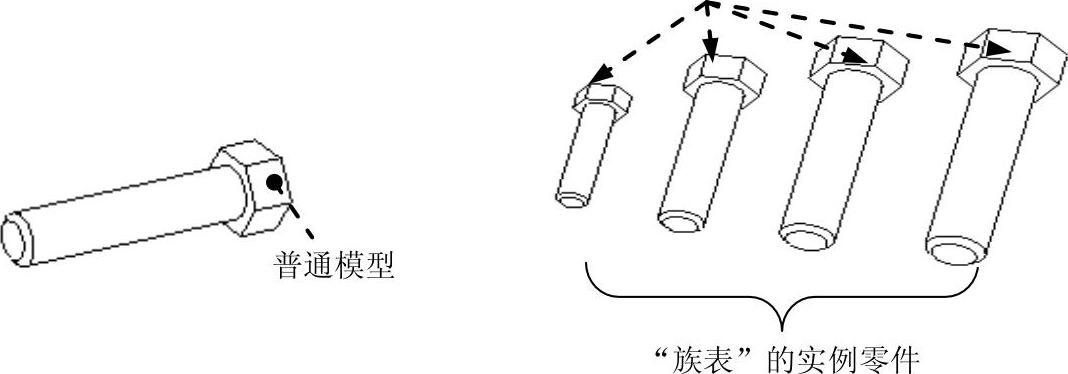
图2.4.1 零件的族表
Step1.先将工作目录设置至D:\creo2.2\work\ch02\ch02.04,然后打开文件bolt_fam.prt。
注意:打开文件前,建议关闭所有窗口并将内存中的文件全部拭除。
Step2.在功能选项卡区域的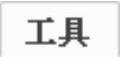 选项卡中单击“族表”按钮
选项卡中单击“族表”按钮 。
。
Step3.增加族表的列。在图2.4.2所示的“族表BOLT_FAM”对话框中选择下拉菜单 命令,然后在系统弹出的图2.4.3所示的“族项”对话框中进行如下操作:
命令,然后在系统弹出的图2.4.3所示的“族项”对话框中进行如下操作:
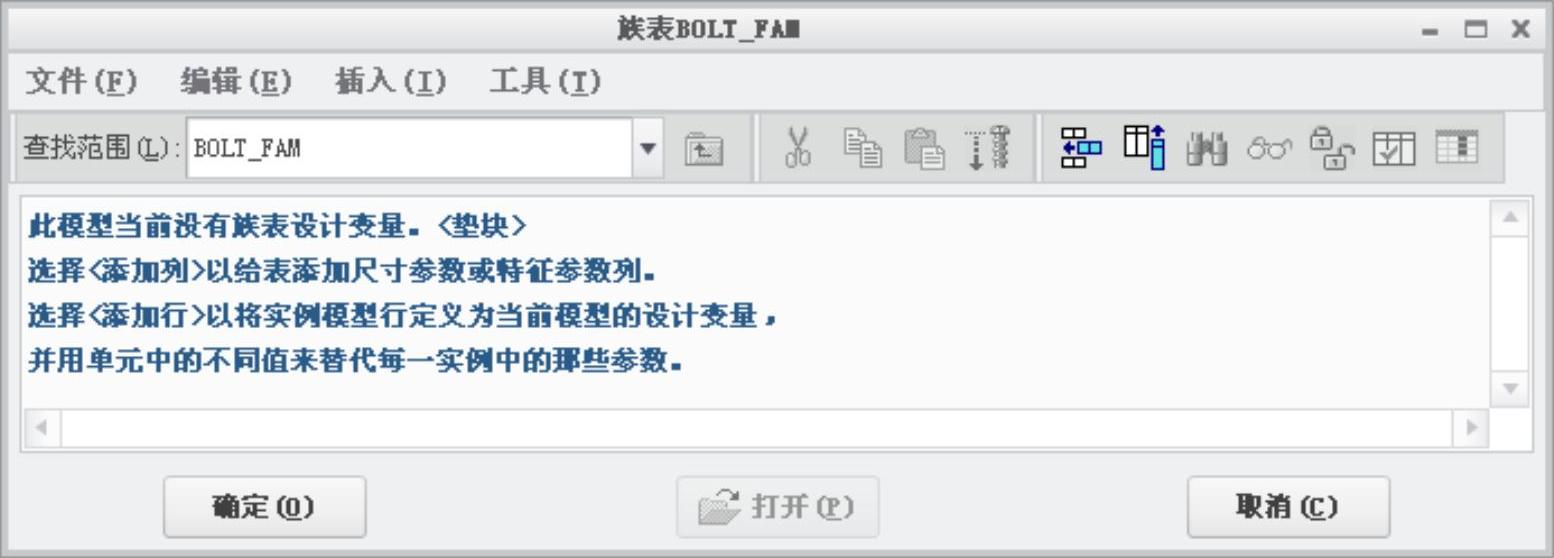
图2.4.2 “族表BOLT-FAM”对话框
(1)在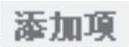 区域下选中
区域下选中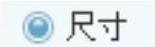 单选项。
单选项。
(2)单击模型中的圆柱体和六边形特征,系统立即显示这两个特征的所有尺寸,如图2.4.4所示。
(3)分别选择模型中显示的尺寸Ф12.0、17.2、9.0和55.0后(图2.4.4),这四个尺寸的参数代号d1、d7、d2和d0立即显示在图2.4.3所示的“族项”对话框的项目列表中。
(4)单击“族项”对话框中的 按钮,系统返回“族表BOLT_FAM”对话框,此时可看到族表中自动添加了一个实例行,此实例为普通模型。
按钮,系统返回“族表BOLT_FAM”对话框,此时可看到族表中自动添加了一个实例行,此实例为普通模型。
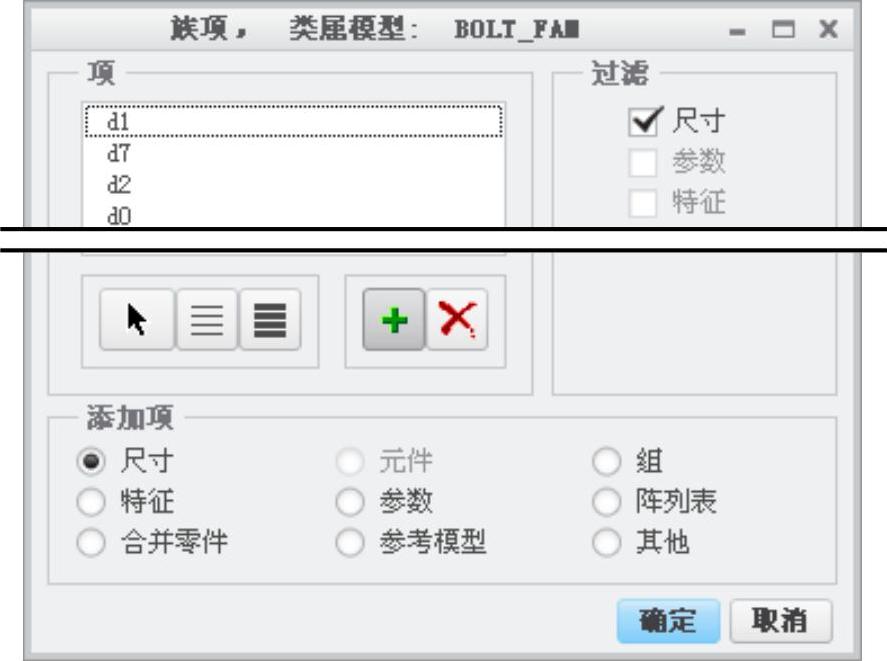
图2.4.3 “族项”对话框
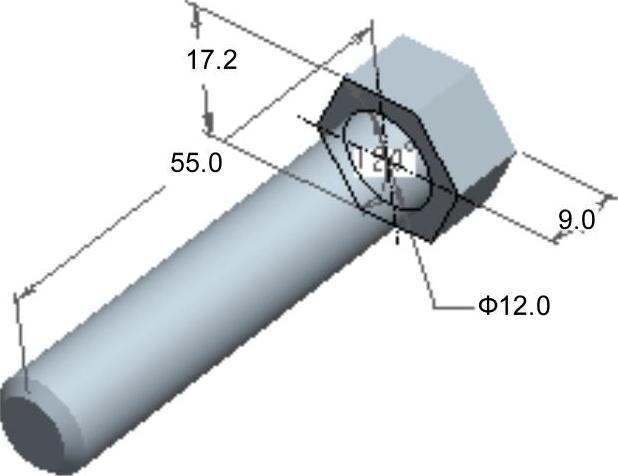
图2.4.4 选择尺寸
Step4.增加实例行。
(1)在该对话框中选择下拉菜单 命令,系统立即添加新的一行,如图2.4.5所示。
命令,系统立即添加新的一行,如图2.4.5所示。
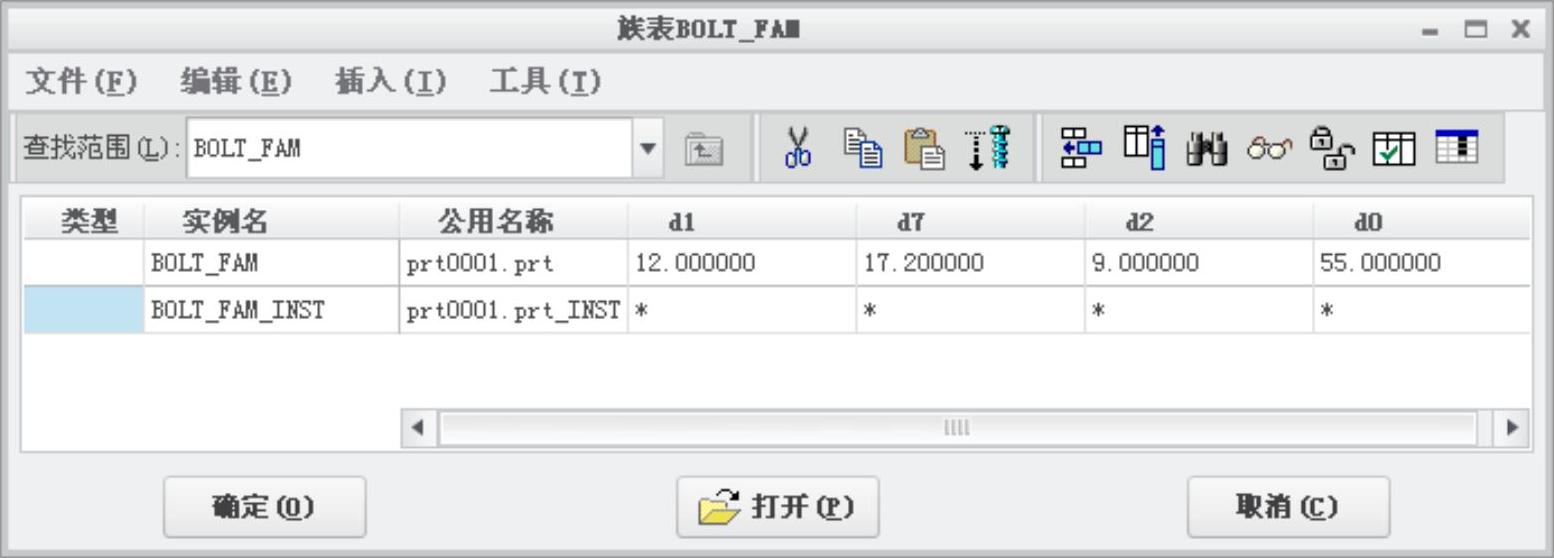
图2.4.5 增加实例行(一)
(2)分别在d1、d7、d2和d0列中输入值10、14.4、8和45,这样便产生了该螺钉的一个实例,该实例像其他模型一样可以检索和使用。
(3)重复上面的操作步骤,添加其他新的实例,如图2.4.6所示。
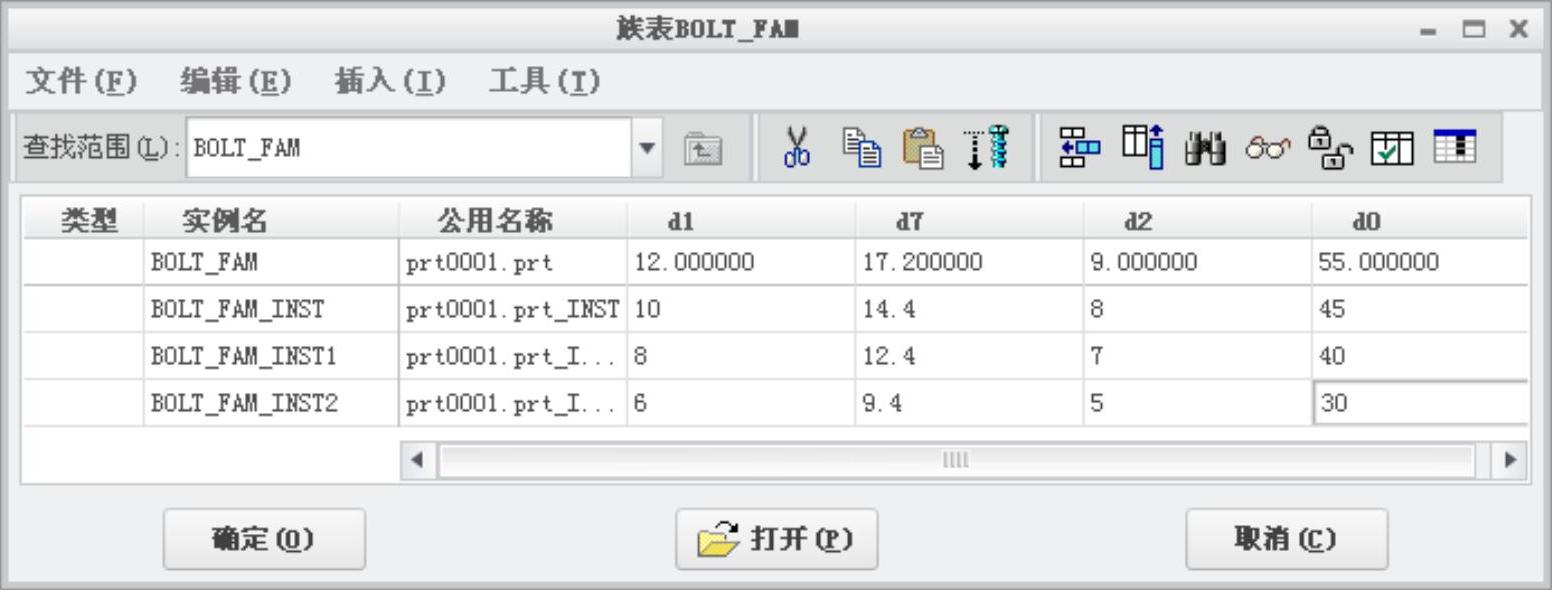
图2.4.6 增加实例行(二)
Step5.单击“族表”对话框中的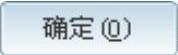 按钮,完成族表的创建。
按钮,完成族表的创建。
Step6.选择下拉菜单 命令。保存模型或它的一个实例时,系统会自动保存该模型的所有“族表”信息。
命令。保存模型或它的一个实例时,系统会自动保存该模型的所有“族表”信息。
Step7.验证已定义的族表。退出Creo,再重新进入Creo,然后选择下拉菜单 命令,查找并打开零件bolt_fam.prt,系统将显示该零件的族表清单,可选取普通模型或其他实例零件并将其打开。
命令,查找并打开零件bolt_fam.prt,系统将显示该零件的族表清单,可选取普通模型或其他实例零件并将其打开。
族表结构的说明如下:
如图2.4.6所示,族表本质上是电子数据表,由行和列组成。
●在族表中,尺寸和参数、特征、自定义特征、装配成员等都可作为表驱动的项目列,如图2.4.3所示。
●在族表中,列标题包括“实例名”以及用户所选择的尺寸、参数、特征、成员和组的名称。例如,尺寸用名称列出(如d1、d0);参数也用名称列出;特征按特征编号列出,其下显示特征的类型。
●普通模型位于表的第一行,族的所有成员都建立在它的基础上。不能在族表中改变普通模型,只能通过修改真实零件,隐含或恢复特征来改变。
